見出し(タイトル行)がない表は見にくい
表が次のページに続く時、見出しがないと見にくい。
1ページ目見出しがあるからいい。
(ちなみにこれは、このブログのWordカテゴリの記録。)
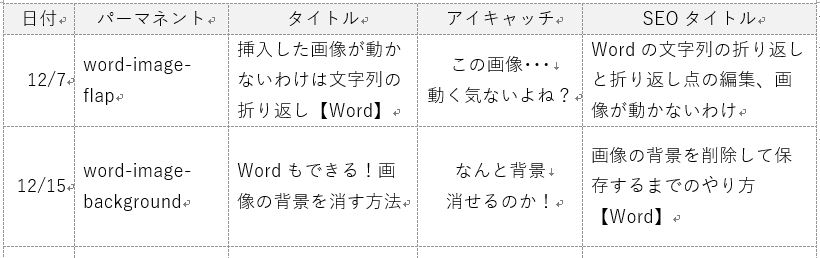
2ページ目は見にくい。
見出しがないから。
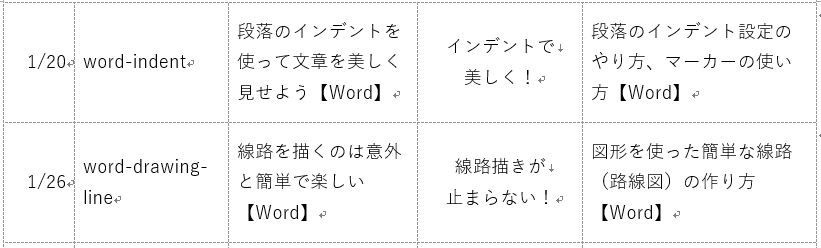
Excelで見出しを付けることを知っている人は多い。
でも、Wordでもできることを知っている人は少ない。
Wordの見出しは、実はExcelよりも簡単にできるんだ。
表の自動見出しの付け方(タイトル行の繰り返し)
Wordの表でクリックすると出てくる[表ツール]。
この中のボタン1つで簡単に設定できてしまうんだ。
まずは、見出し(タイトル)にしたい行を選択する。
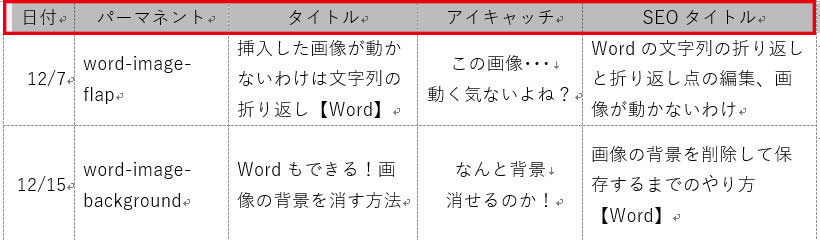
次に、[表ツール]-[レイアウト]タブの「データ」グループにある
[タイトル行の繰り返し]ボタンを押す。
※行が選択されていないと、このボタンは淡色表示となって押せないから注意。
これだけ。

2ページ目を見てみよう。
おぉ~、見出しがついている。
なんて簡単なんだ。
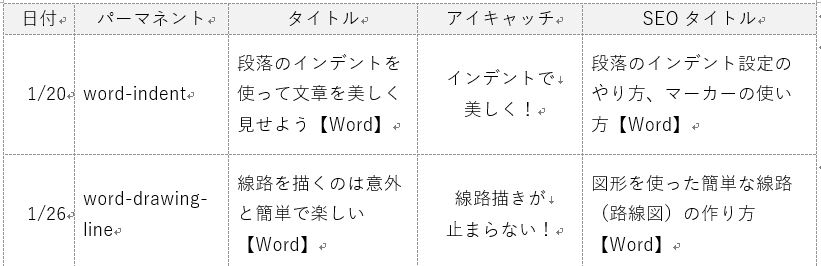
ちなみに、表を途中で分割したり、表の中で改ページをすると設定は無効になるので気を付けて。



